Cum se configurează controlul parental pe Chromebookuri?
Miscelaneu / / August 04, 2021
Reclame
Copiii și gadgeturile inteligente pot fi o combinație dăunătoare dacă li se permite să utilizeze dispozitivele fără niciun control parental. Controlul parental este disponibil în aproape orice tip de dispozitiv multimedia. Este folosit pentru a monitoriza și controla conținutul accesibil copiilor. Și spre deliciul proprietarilor de Chromebookuri, controalele parentale sunt disponibile și în Chromebookuri.
În zilele noastre, utilizarea și funcționalitatea Chromebookurilor sunt în creștere și chiar și copiii au nevoie de una pentru cercetare, studiu și chiar divertisment. Dar, ca părinte, este firesc să te simți sceptic cu privire la predarea unui dispozitiv ca un Chromebook unui copil. Această experiență de calcul ușoară poate fi monitorizată și controlată pentru copii, totuși, și asta vom vedea aici în acest articol. Vom arunca o privire asupra modului în care se poate configura controlul parental pe un Chromebook. Deci, fără alte îndemnuri, să intrăm în asta.
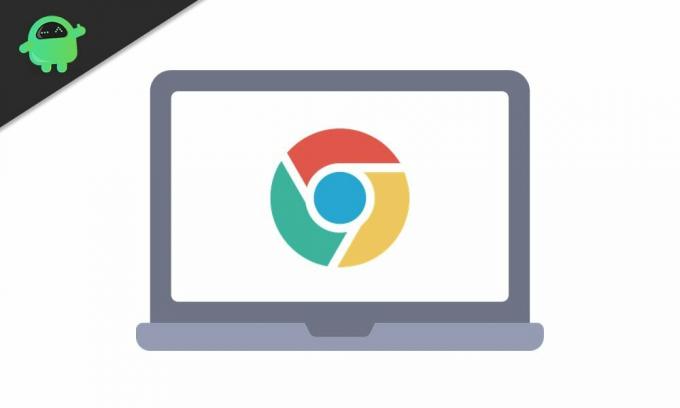
Configurați controlul parental pe Chromebookuri
Înainte de a continua întregul proces, trebuie să știți că trebuie să aveți Chromebookul rulat cu contul Google al copilului. Dacă aveți contul dvs. în Chromebook, acest lucru nu va funcționa, deoarece va trebui să configurați un cont parental suplimentar pentru activarea controalelor parentale pe un Chromebook. Dacă aveți mai multe conturi, puteți păstra unul dintre aceste conturi ca contul copilului dvs. și altul ca contul părintelui.
Reclame
Acum să vedem cum se poate proceda.
- Faceți clic pe panoul Setări rapide din colțul din dreapta jos al ecranului.
- În fereastra panoului de setări rapide care apare, va trebui să faceți clic pe pictograma roată din colțul din dreapta sus pentru a deschide pagina de setări a Chromebookului.
- Faceți clic pe fila Persoane din fereastra Setări. Veți vedea controalele părintești cu un mic buton „Configurare” lângă acesta, în partea dreaptă. Atingeți butonul respectiv.
- În fereastra următoare, faceți clic pe butonul „Începeți” pentru a continua procesul.
- Faceți clic pe Următorul și apoi alegeți contul copilului dvs. care este deja conectat la dispozitiv. După aceea, faceți clic pe Da.
- În pagina următoare, veți vedea toate setările pe care le puteți supraveghea și configura pentru copilul dvs. Faceți clic pe Mai multe aici, apoi continuați cu instrucțiunile de pe ecran pentru a finaliza configurarea.
- Chromebookul va cere acum contul părintelui. Aici, introduceți detaliile contului dvs. Gmail și conectați-vă la contul dvs.
- Odată ce v-ați conectat, veți vedea toate opțiunile pentru controlul parental împreună cu opțiunea de a personaliza totul după bunul plac. Aici puteți seta durata maximă a ecranului, regla setările de conținut de pe web, filtra conținut specific, bloca sau aproba aplicații, autoriza achiziții Play și multe altele.
- Odată ce sunteți mulțumit de configurare, faceți clic pe Următorul și aceasta vă va duce la pagina finală. Aici, va trebui să introduceți parola copilului pentru a confirma acțiunea.
Odată ce toate acestea sunt făcute, Chromebookul vă va cere să vă deconectați. Deconectarea vă va elimina contul părinte de pe Chromebook.
Pentru a urmări tot ceea ce face copilul dvs. în Chromebook, puteți utiliza aplicația gratuită Google Family Link pentru părinți. Deschideți această aplicație și conectați-vă la contul dvs. părinte. Trebuie să fie același cont pe care l-ați folosit ca și contul părinte la configurarea controalelor parentale în Chromebook. După ce vă conectați la această aplicație utilizând acel cont, veți vedea toate setările părintești într-un singur loc. Puteți modifica setările de control parental dacă simțiți că ați pierdut ceva în timp ce configurați controalele parentale în Chromebook.
Deci, acesta este modul în care puteți supraveghea și monitoriza tot ceea ce face copilul dvs. pe Chromebook. Nu trebuie să vă faceți griji cu privire la accesul copilului dvs. la ceva ce credeți că este dăunător pentru el / ea. De asemenea, puteți continua modificarea controalelor parentale folosind aplicația gratuită de pe telefon pentru a monitoriza accesul copilului la dispozitiv.
EuDacă aveți întrebări sau întrebări despre acest articol, apoi comentați mai jos și vă vom răspunde. De asemenea, asigurați-vă că consultați celelalte articole despre sfaturi și trucuri pentru iPhone,Sfaturi și trucuri pentru Android, Sfaturi și trucuri pentru PC, și multe altele pentru informații mai utile.



